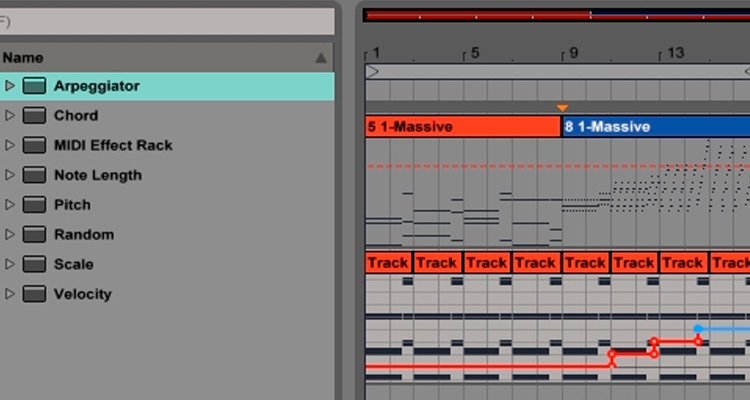¿Conoces los entresijos de Ableton y el MIDI? Te enseñamos algunos trucos creativos con MIDI que quizá nunca habías puesto en práctica…
Si estás familiarizado con la programación MIDI en Ableton Live, sabrás que el panel de control de los clips MIDI es uno de los más completos y útiles entre los DAW actuales. Sin embargo, si vas más allá de su elegante rejilla y las posibilidades de edición, descubrirás su alucinante e inspiradora sección de plugins MIDI que viene de serie. Colocar un arpegiador, la utilidad de acordes o su unidad ‘Random’ justo delante de un sintetizador virtual, puede ser una fantástica manera de crear clips MIDI que, de otro modo, te llevaría mucho tiempo programar a mano (o sería casi imposible con un sencillo teclado MIDI).
Pero antes de ponernos con las manos en la masa, existe un pequeño problema. ¿Cómo podemos enviar la salida de nuestros efectos MIDI hacia un clip aparte para guardar esos datos tan elaborados creados con la unidad ‘Random’, el maravilloso arpegiador o nuestra entusiasta interpretación en el teclado, única e irrepetible? La respuesta es ¡el enrutamiento MIDI!
En este tutorial para Ableton Live vamos a aprender a trabajar con sus rutas MIDI con el fin de conseguir un acceso sin restricciones al mágico mundo del sistema MIDI musical -podrás descargarte gratis, además, los archivos MIDI utilizados en esta guía, al final del articulo. ¡Empecemos!
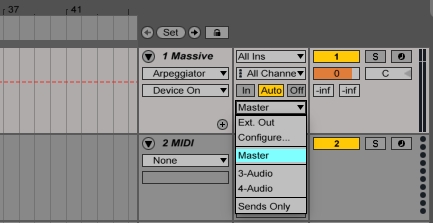
La ruta del arpegiador MIDI: enséñame el camino
En la imagen de arriba, puedes ver que con un plugin cargado (en este caso, Massive) en nuestra pista MIDI, tan sólo podemos sacar el audio fuera de la pista. Se dirige al bus Máster de momento, como puedes comprobar desde el panel de ruta desplegable, bajo la cajita amarilla de monitoraje, ‘Auto’. Delante de Massive, en la vista de dispositivos de la pista, hemos insertado ‘Arpeggiator’, el cual actúa mientras tocamos y escuchamos cómo suena un sonido preset del sintetizador virtual:
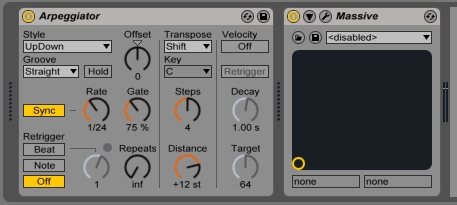
El clip MIDI que utilizamos contiene tan sólo un par de acordes sobre dos compases, y suena así:
Y a través de ‘Arpeggiator’, este es su sonido…
Bastante bien, ¿no crees? Pero el último par de notas no nos acaba de gustar. Preferiríamos editarlas para que se ajustasen de nuevo con el acorde inicial de principio del loop, y así ampliases esa sensación de subida en lugar de bajar, como hacen ahora. Pero no podemos hacer esto utilizando solo ‘Arpeggiator’, ya que tendríamos que cambiar el acorde justo antes del final del loop, y hacer que ‘Arpeggiator’ volviese a la nota raíz, en lugar de continuar subiendo.
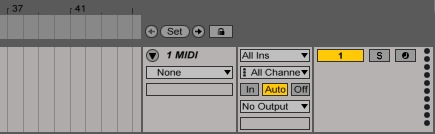
Así que, necesitamos enviar la multitud de notas MIDI que vienen de ‘Arpeggiator’ fuera de la pista antes de que entren en Massive y se conviertan en audio, el cual no podemos editar tan fácilmente. ¿Cómo logramos hacer esto? Bien, en la imagen superior, puedes ver que en una pista MIDI vacía sin instrumento, el mismo panel que nos permitía decidir donde enviar la señal de audio de Massive, ahora presenta la indicación ‘No Output’. Eligiendo esto, ahora podemos encaminar el MIDI hacia otra pista MIDI vacía, o puntualmente, hacia otra pista MIDI que contenga un instrumento.
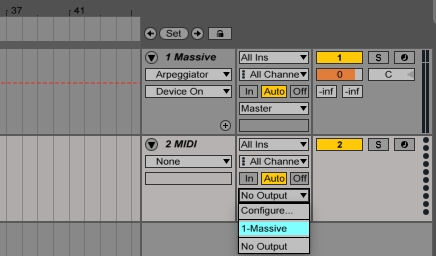
Si enviamos la salida de esta pista 100% MIDI a la pista de Massive, ahora podremos arrastrar nuestro clip MIDI y ‘Arpeggiator’ fuera de la pista de Massive hacia nuestra nueva pista MIDI, donde las notas MIDI serán enviadas a la pista con Massive… Pero, espera, ¡no escuchamos nada! Tranquilo, sólo tenemos que armar la pista de Massive con el botón de grabación, de este modo:
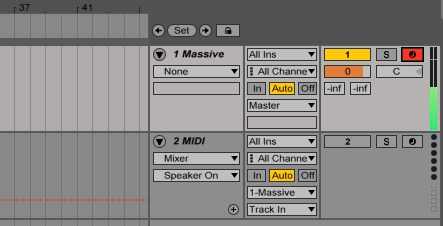
Ahora, puedes darle a grabar y Ableton Live registrará «milagrosamente» nuestras geniales notas arpegiadas en un nuevo clip en la pista de Massive. Aquí tenemos el resultado:

Esto te permite lograr que la salida de ‘Arpeggiator’ sea totalmente accesible para su edición. Aquí tienes nuestro clip MIDI tras la edición en las notas finales del loop:
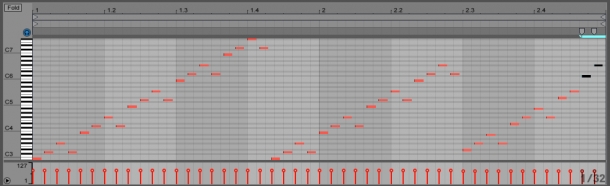
Y así es como suena nuestro loop con los retoques MIDI incluidos:
Ableton Live y el efecto ‘Random’
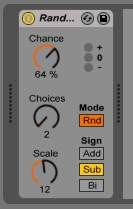 Utilizando exactamente el mismo método, podemos extender esta técnica a otros dispositivos de Ableton Live -probemos con el efecto ‘Random’ MIDI de Ableton. Configurando los controles del efecto, conseguimos un rango de voces en nuestro clip de dos acordes. Grabamos un par de ellas en nuevos clips MIDI y los unimos para añadir algo de variación, con el fin de crear un loop de cuatro compases en lugar del clip original de dos compases y que todo suene afinado. ¡Genial!
Utilizando exactamente el mismo método, podemos extender esta técnica a otros dispositivos de Ableton Live -probemos con el efecto ‘Random’ MIDI de Ableton. Configurando los controles del efecto, conseguimos un rango de voces en nuestro clip de dos acordes. Grabamos un par de ellas en nuevos clips MIDI y los unimos para añadir algo de variación, con el fin de crear un loop de cuatro compases en lugar del clip original de dos compases y que todo suene afinado. ¡Genial!
Puedes utilizar este efecto en cualquier pista MIDI que contenga material repetitivo, haciendo un bucle una y otra vez, para así obtener material fresco y original. Dedica una escucha al resultado…
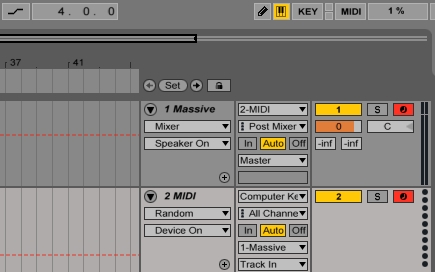
Grabación MIDI desde el teclado de tu ordenador
Ya has visto cómo puedes utilizar la programación MIDI y estás técnicas en Ableton Live para inspirarte y sacar nuevas ideas musicales. Como ejemplo final -y porque seguro te será muy útil- vamos a enseñarte cómo grabar notas MIDI con la increíblemente útil función de Live para leer el teclado de tu ordenador.
Necesitamos dos pistas semejantes a las utilizadas anteriormente: una con un instrumento MIDI, y otra pista MIDI sin nada. De nuevo, podemos insertar efectos MIDI en nuestra pista vacía para grabar esas notas y que suenen a través de nuestra pista con instrumento MIDI… Esta vez, el enrutamiento MIDI es algo más elaborado -puedes mirar la imagen superior.
Primero, asegúrate de que la función para el teclado del ordenador esté activada -es el botón de la esquina superior derecha en la pantalla, entre el icono del modo dibujar (el lápiz) y el botón de mapeado de teclas, ‘KEY’. Ahora, encamina la salida de la pista MIDI vacía (sin instrumento) hacia la pista con Massive/ Instrumento, y asegúrate de que la entrada de nuestra pista MIDI vacía tenga seleccionado ‘All Ins’ o ‘Computer Keyboard’.
Ahora, en la pista de instrumento, elige el nombre de la pista MIDI vacía como entrada desde el menú desplegable, que en nuestro caso se llama ‘2-MIDI’. Finalmente, arma el botón de grabar en ambas pistas (quizá tengas que hacerlo manteniendo apretada la tecla [Control] en Windows o [Command] en Mac para así armar más de una pista a la vez). Presiona ‘grabar’ , toca tu teclado y… ¡ahí lo tienes!
Otra forma de grabar sin tener que armar las dos pistas, sería activar la cajita ‘In’ de la monitorización de la pista MIDI vacía, en lugar de ‘Auto’. De este modo, no podrás grabar las notas reales que toques, tan sólo se quedarán registradas las notas MIDI que surjan después de tu cadena de efectos MIDI -‘Arpeggiator’, ‘Random’, etc…
Ahora, cuando tengas que trabajar en tu próximo proyecto, ya sea en un viaje con tu portátil o en un lugar donde no dispongas de tu teclado MIDI, podrás teclear tus melodías y ritmos alegremente, ¡haciendo creer a todo el mundo que eres un programador muy molón o un contable algo neurótico y chalado!
Pásate por el sitio web de ModeAudio y escucha los fantásticos clips MIDI incluidos en los paquetes para Ableton Live y presets de Massive, como Dawn House, Exposure, y por supuesto, la enorme colección House Generator.
Este contenido se publica mediante licencia expresa del autor. El texto original en inglés, «Tutorial: MIDI Routing in Ableton Live«, está disponible en el blog Magazine de Mode Audio.
¡Descarga 650MB de sonidos para empezar, o mantente atento a sus novedades!